Win10怎么清空资源管理器搜索记录?超简单教程来了!
时间:2025-06-21 23:27:07 394浏览 收藏
还在为Win10资源管理器中残留的搜索历史记录烦恼吗?想要保护个人隐私,或者仅仅是让搜索框更加清爽?本文将为你详细介绍Win10系统下清除资源管理器搜索历史的简单方法。只需几步操作,通过“运行”窗口进入“本地组策略”编辑器,找到并启用“在文件资源管理器搜索框中关闭最近搜索条目的显示”选项,即可轻松搞定。告别繁琐操作,让你的Win10资源管理器焕然一新!快来学习,提升你的电脑使用体验吧!
在我们日常使用win10系统电脑的时候,相信不少用户都曾遇到过需要清理资源管理器搜索历史记录的情形,那么win10系统如何清除资源管理器搜索历史记录呢?接下来小编就给大家分享win10系统清除资源管理器搜索历史记录的具体步骤,感兴趣的朋友快来看看吧。 操作步骤如下:
- 按下键盘上的“Win+R”快捷键直接弹出运行窗口。在运行窗口中输入“gpedit.msc”,然后点击“确定”按钮,进入“本地组策略”界面。(Win键即键盘左下角由四个小方块组成的按键)
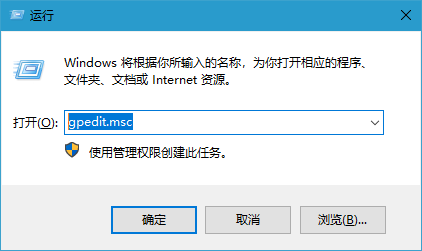
- 在本地组策略界面中,依次找到“用户配置——管理模板——Windows组件——文件资源管理器”下的“在文件资源管理器搜索框中关闭最近搜索条目的显示”,随后双击此选项以开启编辑模式;
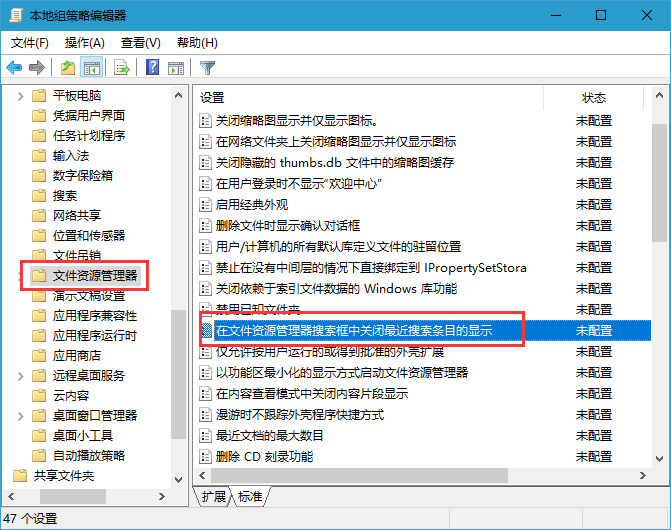
- 在弹出的设置窗口中,选择“已启用”,最后点击“确定”按钮完成设置;
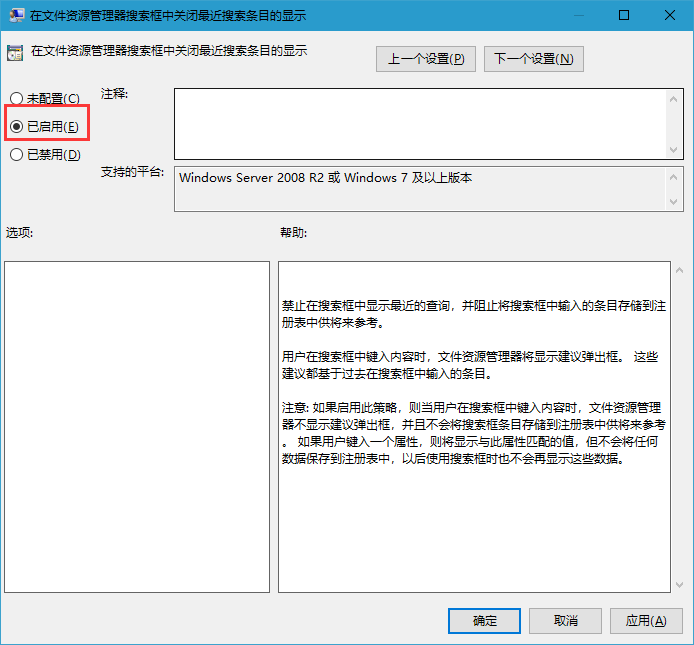
以上就是关于win10电脑清除资源管理器搜索历史记录的操作方法,希望能给大家带来帮助。
本篇关于《Win10怎么清空资源管理器搜索记录?超简单教程来了!》的介绍就到此结束啦,但是学无止境,想要了解学习更多关于文章的相关知识,请关注golang学习网公众号!
相关阅读
更多>
-
501 收藏
-
501 收藏
-
501 收藏
-
501 收藏
-
501 收藏
最新阅读
更多>
-
188 收藏
-
320 收藏
-
206 收藏
-
127 收藏
-
397 收藏
-
128 收藏
-
326 收藏
-
286 收藏
-
278 收藏
-
299 收藏
-
309 收藏
-
156 收藏
课程推荐
更多>
-

- 前端进阶之JavaScript设计模式
- 设计模式是开发人员在软件开发过程中面临一般问题时的解决方案,代表了最佳的实践。本课程的主打内容包括JS常见设计模式以及具体应用场景,打造一站式知识长龙服务,适合有JS基础的同学学习。
- 立即学习 543次学习
-

- GO语言核心编程课程
- 本课程采用真实案例,全面具体可落地,从理论到实践,一步一步将GO核心编程技术、编程思想、底层实现融会贯通,使学习者贴近时代脉搏,做IT互联网时代的弄潮儿。
- 立即学习 516次学习
-

- 简单聊聊mysql8与网络通信
- 如有问题加微信:Le-studyg;在课程中,我们将首先介绍MySQL8的新特性,包括性能优化、安全增强、新数据类型等,帮助学生快速熟悉MySQL8的最新功能。接着,我们将深入解析MySQL的网络通信机制,包括协议、连接管理、数据传输等,让
- 立即学习 500次学习
-

- JavaScript正则表达式基础与实战
- 在任何一门编程语言中,正则表达式,都是一项重要的知识,它提供了高效的字符串匹配与捕获机制,可以极大的简化程序设计。
- 立即学习 487次学习
-

- 从零制作响应式网站—Grid布局
- 本系列教程将展示从零制作一个假想的网络科技公司官网,分为导航,轮播,关于我们,成功案例,服务流程,团队介绍,数据部分,公司动态,底部信息等内容区块。网站整体采用CSSGrid布局,支持响应式,有流畅过渡和展现动画。
- 立即学习 485次学习
